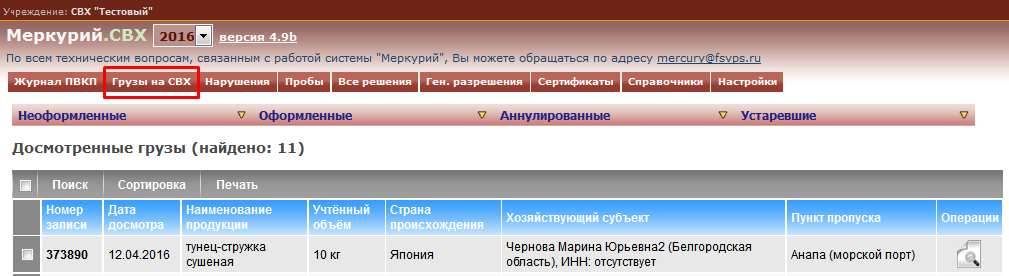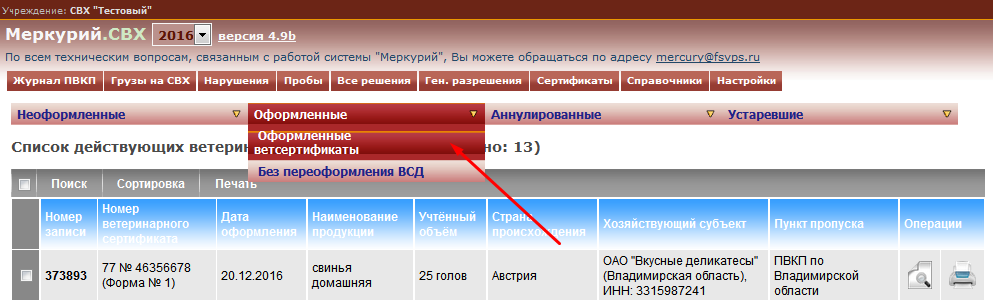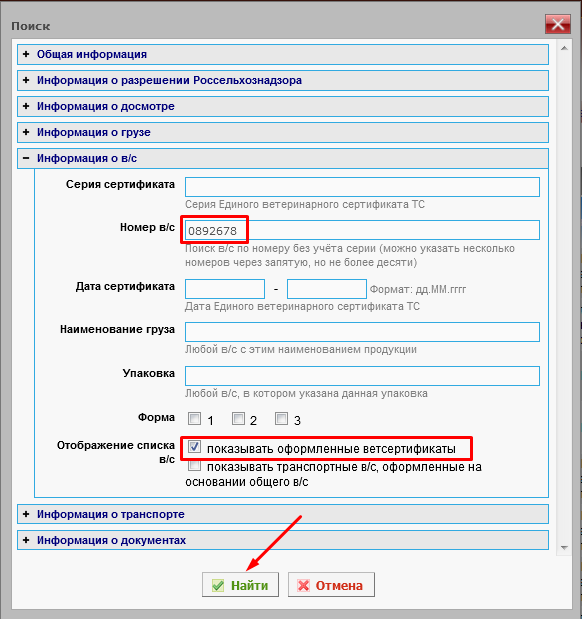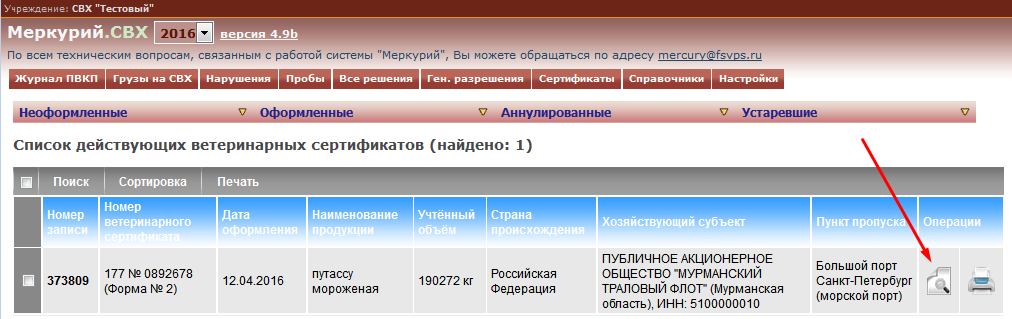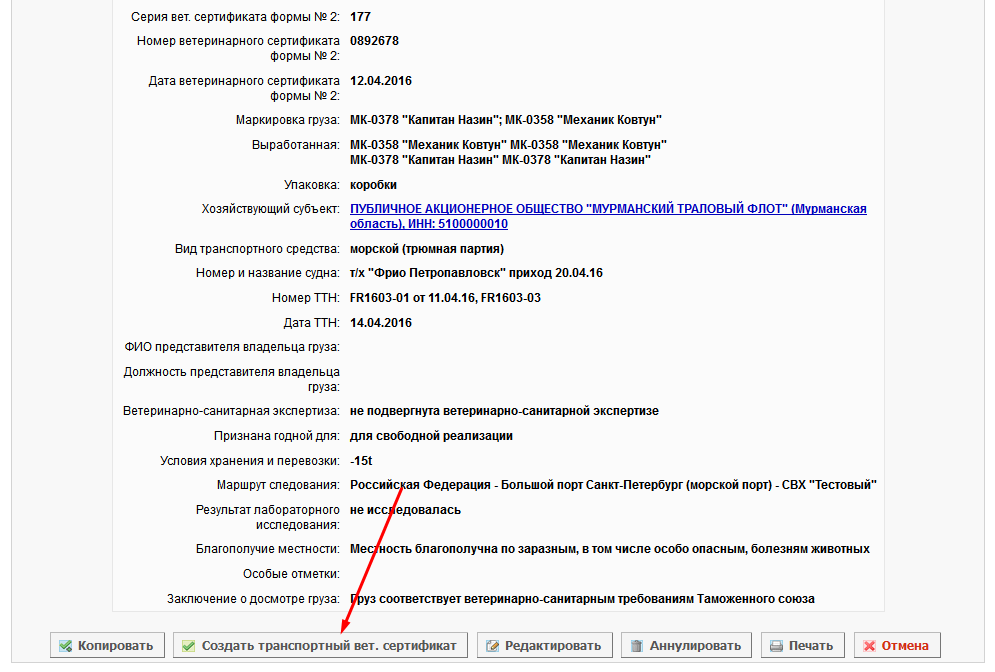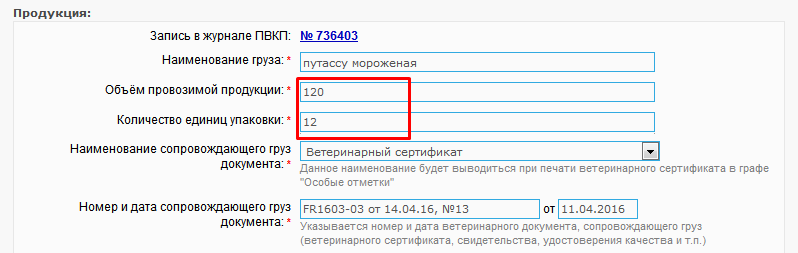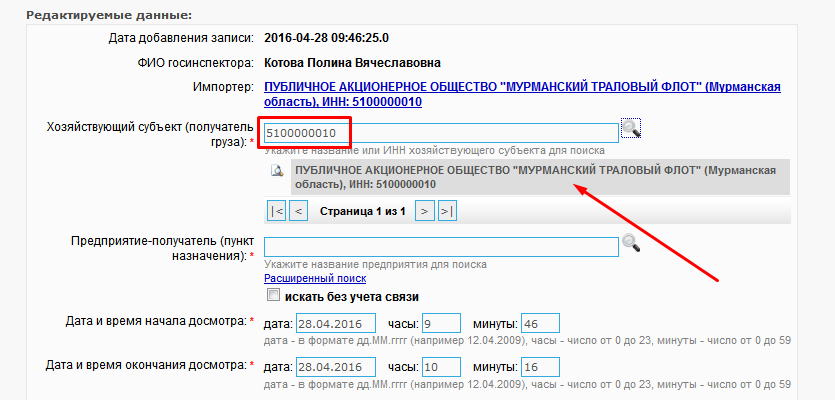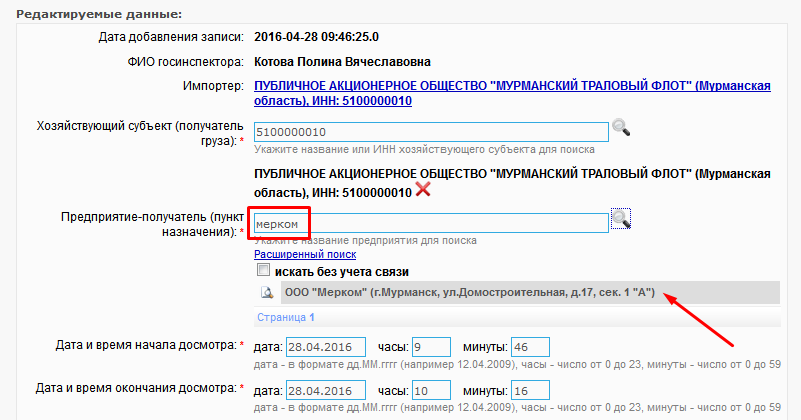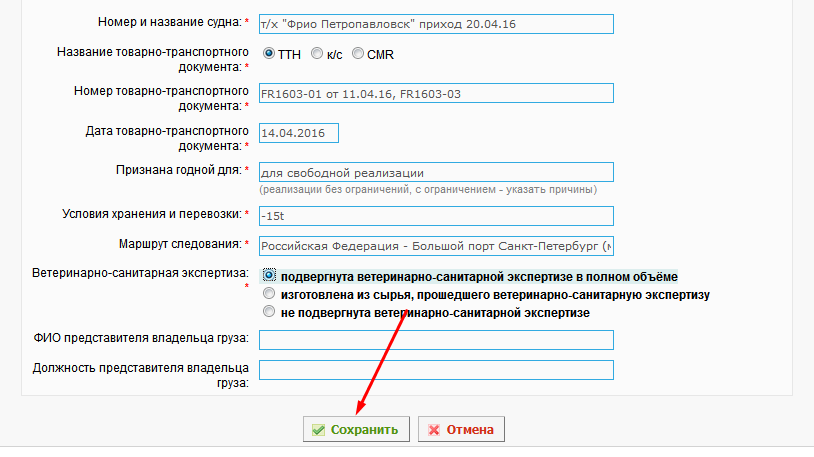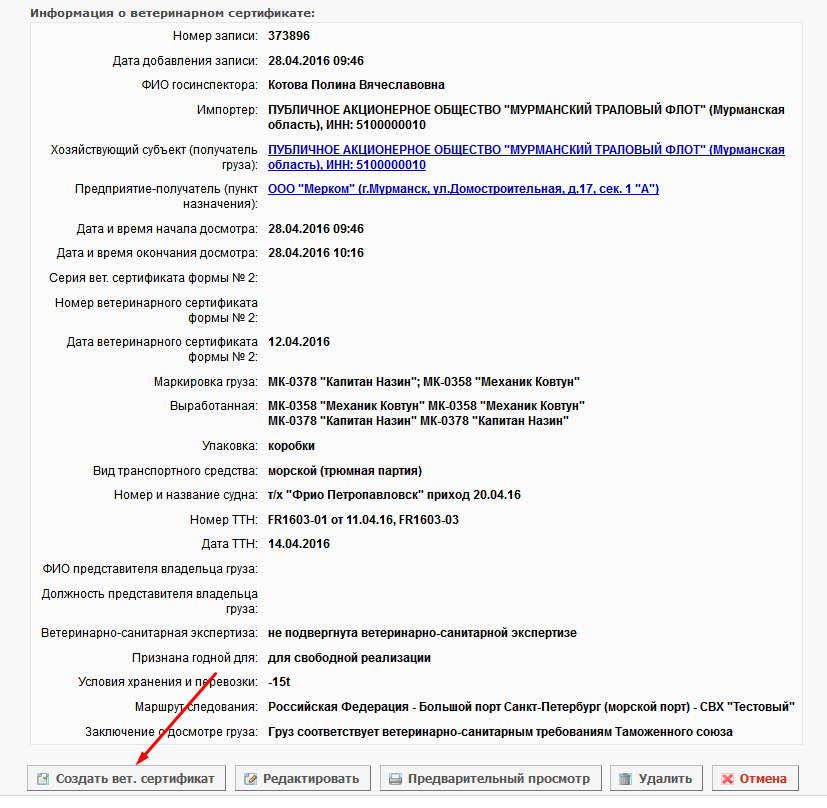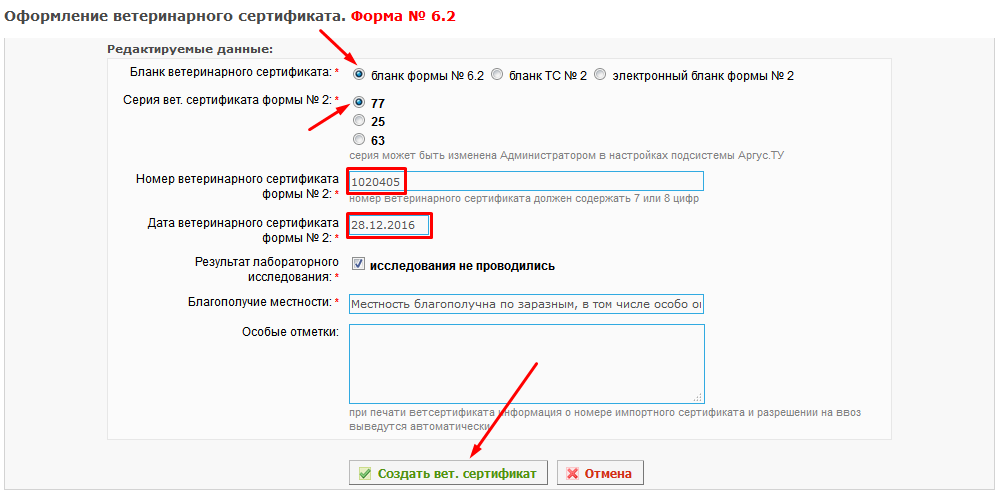Оформление транспортного ВСД при дроблении партии продукции в Меркурий.СВХ
Общие сведения
Операция предназначена для оформления транспортного сертификата при дроблении партии на СВХ. Оформить транспортный ветеринарный сертификат можно на основании оформленного, погашенного или аннулированного ветеринарного сертификата формы № 6.х.
Предусловия и подготовительные действия
Для реализации функции средствами подсистемы необходимо обязательно получить доступ:
- к ФГИС "Меркурий". Если доступа к системе Меркурий нет, нужно обратиться к Администратору системы Ветис.Паспорт по учреждению;
- к подсистеме Меркурий.СВХ. Если доступа к подсистеме Меркурий.СВХ нет, нужно обратиться к Администратору системы Аргус по учреждению;
- роль «Администратор» или «Пользователь» в подсистеме Меркурий.СВХ.
Для реализации функции средствами подсистемы необходимо выполнить следующие действия:
- Выполните вход в подсистему Меркурий.СВХ по имеющимся реквизитам доступа;
- Выполните выбор учреждения из списка учреждений, закрепленных за пользователем;
- Выполните основные действия, описанные ниже.
Основные действия
- Откройте раздел «Грузы на СВХ»;
- Перейдите в подраздел «Оформленные ветсертификаты», в результате откроется страница со списком действующих ветеринарных сертификатов;
- Нажмите на кнопку «Поиск», в результате появится форма для поиска, состоящая из нескольких блоков:
- «Общая информация»;
- «Информация о разрешении Россельхознадзора» (номер разрешения, дата разрешения и другое);
- «Информация о досмотре» (номер записи досмотра, принятое решение по досмотру и другое);
- «Информация о грузе» (информация о продукции, страна происхождения и другое);
- «Информация о в/с» (серия, номер, дата сертификата, форма документа и другое);
- «Информация о транспорте»;
- «Информация о документах».
- В блоке «Информация о в/с» в поле «Отображение списка в/с» выберите только «показывать оформленные ветсертификаты»;
- Внесите иные необходимые сведения для поиска нужного действующего ветеринарного сертификата с целью оформления на его основе транспортного сертификата, например, номер оформленного вет. сертификата;
- Нажмите на кнопку «Найти», в результате появится список действующих ветеринарных сертификатов, попадающих под заданные условия поиска;
- Нажмите на кнопку «Просмотр», в результате появится страница просмотра информации о ветеринарном сертификате, на которой содержатся блоки: «Статус», «История груза», «Продукция», «Информация о ветеринарном сертификате», «Сведения о проведенных исследованиях» и другие; кнопки: «Редактировать», «Создать транспортный вет. сертификат» и другие;
- На странице просмотра информации о ветеринарном сертификате нажмите на кнопку «Создать транспортный вет. сертификат», в результате появится страница оформления транспортного ветеринарного сертификата на основании существующего, на которой содержится два блока: «Продукция» и «Редактируемые данные»;
- В блоке «Продукция» внесите объём провозимой продукции, т.е. тот объем, на который будет сформирован транспортный ветеринарный сертификат;
- Внесите количество единиц упаковки;
- В блоке «Редактируемые данные» внесите сведения о хозяйствующем субъекте (получателе груза):
- введите ИНН или название хозяйствующего субъекта (получателя груза), учтите, что по умолчанию устанавливается ИНН импортера, что упрощает процедуру поиска;
- нажмите на кнопку поиска (пиктограмма «лупа»), в результате появится нужная запись из реестра хозяйствующих субъектов:
- если нужного хозяйствующего субъекта найти не удается, то возможно запись отсутствует в реестре. Тогда потребуется зарегистрировать хоз. субъект.
- выберите нужного хозяйствующего субъекта, наведя курсор на соответствующую запись списка и нажав на левую кнопку мыши.
- Внесите сведения о предприятие-получателе (пункте назначения):
- введите название предприятия (поднадзорного объекта):
- при поиске предприятия по названию рекомендовано вводить название без кавычек и сокращенных форм собственности (ООО, ЗАО и т.д.).
- нажмите на кнопку поиска (пиктограмма «лупа»), в результате появится нужная запись из реестра поднадзорных объектов;
- поиск предприятия можно выполнить, используя расширенный поиск, где можно задать, например, адрес предприятия;
- поиск предприятия можно выполнить, учитывая установленную связь с выбранным хозяйствующим субъектом. Связь предприятия и хозяйствующего субъекта устанавливаются в разделе «Настройки» подсистемы Меркурий.ТУ;
- если нужное предприятие найти не удается, то возможно запись отсутствует в реестре. Тогда потребуется зарегистрировать предприятие.
- выберите нужное предприятие, наведя курсор на соответствующую запись списка и нажав на левую кнопку мыши.
- введите название предприятия (поднадзорного объекта):
- Нажмите на кнопку «Сохранить», в результате появится страница просмотра информации о досмотренном грузе, на которой содержатся кнопки «Создать вет. сертификат», «Редактировать» и другие;
- Нажмите на кнопку «Создать вет. сертификат», в результате появится страница оформления ветеринарного сертификата, на которой содержится один блок «Редактируемые данные»;
- В блоке «Редактируемые данные» выберите бланк ветеринарного сертификата, наведя курсор на соответствующий пункт списка и нажав на левую кнопку мыши;
- Выберите серию ветеринарного сертификата, наведя курсор на соответствующий пункт списка и нажав на левую кнопку мыши;
- если необходимо добавить новую серию ветеринарного сертификата, то в подсистеме Меркурий.ТУ Администратору нужно выполнить настройки:
- откройте раздел «Настройки»;
- перейдите в подраздел «Серия ветеринарного сертификата», в результате откроется страница изменения серии ветеринарного сертификата;
- нажмите на кнопку «Добавить» (пиктограмма «плюс»), в результате появится поле для ввода новой серии ветеринарного сертификата;
- внесите новую серию ветеринарного сертификата;
- нажмите на кнопку «Сохранить».
- если необходимо добавить новую серию ветеринарного сертификата, то в подсистеме Меркурий.ТУ Администратору нужно выполнить настройки:
- Внесите сведения о ветеринарном сертификате: укажите номер и дату ветеринарного сертификата;
- Внесите сведения о результатах лабораторного исследования, если исследования не проводились, установите соответствующее значение;
- Внесите сведения о благополучии местности;
- Внесите иные необходимые сведения, определяемые подсистемой;
- Нажмите на кнопку «Создать вет. сертификат», в результате появится страница просмотра информации о досмотренном грузе, на которой содержатся кнопки «Оформить», «Изменить вет. сертификат», «Редактировать», «Предварительный просмотр», «Удалить», «Отмена»;
- Нажмите на кнопку «Оформить», в результате появится диалоговое окно, где нажмите на кнопку «ОК» для подтверждения действия.
Заключительные действия
После нажатия кнопки «Оформить» и подтверждения действия, функция завершается, и подсистема готова для повторного исполнения этой же функции.
В результате выполнения основных действий пользователь подсистемы получает оформленный транспортный ветеринарный сертификат, который:
- хранится в подразделе «Оформленные ветсертификаты» раздела «Грузы на СВХ»;
- можно редактировать или аннулировать, для чего нажмите на кнопку «Редактировать» или «Аннулировать», соответственно;
- можно вывести на печать, для чего нажмите на кнопку «Печать».
Ресурсы
Временные затраты на оформление транспортного ветеринарного сертификата на основании существующего составляют менее двух минут.
Аварийные ситуации
Не обнаружены.
Ссылки
- http://mercury.vetrf.ru/svh - Веб-интерфейс подсистемы "Меркурий.СВХ"